2.2 Kurs zurücksetzen
| [unmarkierte Version] | [unmarkierte Version] |
imported>Vorremark |
imported>Hinrichsh Keine Bearbeitungszusammenfassung |
||
| Zeile 10: | Zeile 10: | ||
Es öffnet sich ein Dialog, in dem Sie detailliert festlegen können, was beim Zurücksetzen des Kurses im Einzelnen passieren soll. | Es öffnet sich ein Dialog, in dem Sie detailliert festlegen können, was beim Zurücksetzen des Kurses im Einzelnen passieren soll. | ||
<loop_figure title="Kurs zurücksetzen, Schritt 2">[[File: | <loop_figure title="Kurs zurücksetzen, Schritt 2">[[File:Kurs_zuruecksetzen_2.png|Kurs zurücksetzen, Schritt 2]]</loop_figure> | ||
Möchten Sie ganz gezielt Maßnahmen setzen, klicken Sie zunächst unten auf den Button "Nichts auswählen" und wählen anschließend die gewünschten Maßnahmen aus. Klicken Sie hierbei auch auf "Rollen", "Bewertungen", "Gruppen" und "Foren", um die entsprechenden Abschnitte aufzuklappen. Im Auswahlfeld "Nutzer/innen abmelden" des Abschnitts "Rollen" lassen sich bei gedrückter Strg-Taste auch mehrere Rollen gleichzeitig auswählen. | Möchten Sie ganz gezielt Maßnahmen setzen, klicken Sie zunächst unten auf den Button "Nichts auswählen" und wählen anschließend die gewünschten Maßnahmen aus. Klicken Sie hierbei auch auf "Rollen", "Bewertungen", "Gruppen" und "Foren", um die entsprechenden Abschnitte aufzuklappen. Im Auswahlfeld "Nutzer/innen abmelden" des Abschnitts "Rollen" lassen sich bei gedrückter Strg-Taste auch mehrere Rollen gleichzeitig auswählen. | ||
<loop_figure title="Kurs zurücksetzen, Schritt 2a">[[File: | <loop_figure title="Kurs zurücksetzen, Schritt 2a">[[File:Kurs_zuruecksetzen_3.png|Kurs zurücksetzen, Schritt 2a]]</loop_figure> | ||
Möchten Sie den Kurs standardmäßg zurücksetzen, klicken Sie unten auf den Button "Standard auswählen". Hierdurch werden die standardmäßigen Maßnahmen zum Zurücksetzen automatisch gesetzt. Hierzu gehört unter anderem das Austragen aller Teilnehmer_innen mit der Rolle "Student". | Möchten Sie den Kurs standardmäßg zurücksetzen, klicken Sie unten auf den Button "Standard auswählen". Hierdurch werden die standardmäßigen Maßnahmen zum Zurücksetzen automatisch gesetzt. Hierzu gehört unter anderem das Austragen aller Teilnehmer_innen mit der Rolle "Student". | ||
| Zeile 21: | Zeile 21: | ||
Klicken Sie schließlich auf den Button "Kurs zurücksetzen", werden die ausgewählten Maßnahmen durchgeführt und Sie bekommen anschließend eine Art Ergebnisprotokoll angezeigt. | Klicken Sie schließlich auf den Button "Kurs zurücksetzen", werden die ausgewählten Maßnahmen durchgeführt und Sie bekommen anschließend eine Art Ergebnisprotokoll angezeigt. | ||
<loop_figure title="Kurs zurücksetzen, Schritt 3">[[File: | <loop_figure title="Kurs zurücksetzen, Schritt 3">[[File:Kurs_zuruecksetzen_4.png|Kurs zurücksetzen, Schritt 3]]</loop_figure> | ||
Per Klick auf "Weiter" gelangen Sie zum (zurückgesetzten) Kurs. | Per Klick auf "Weiter" gelangen Sie zum (zurückgesetzten) Kurs. | ||
Version vom 14. September 2015, 13:16 Uhr
Hintergrund
Ein bestehender Kurs kann für einen neuen Durchlauf einer Lehrveranstaltung wiederverwendet werden. So können z. B. die Studierenden der abgeschlossenen Lehrveranstaltung kollektiv aus dem Kurs ausgetragen werden.
Schritt 1
Klicken Sie im Block "Einstellungen" im Abschnitt "Kurs-Administration" auf "Zurücksetzen".
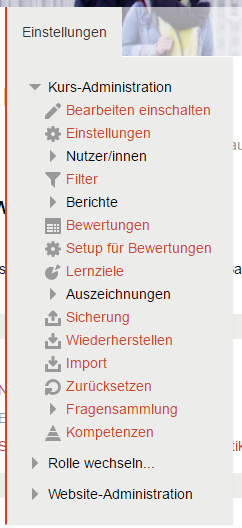
Schritt 2
Es öffnet sich ein Dialog, in dem Sie detailliert festlegen können, was beim Zurücksetzen des Kurses im Einzelnen passieren soll.
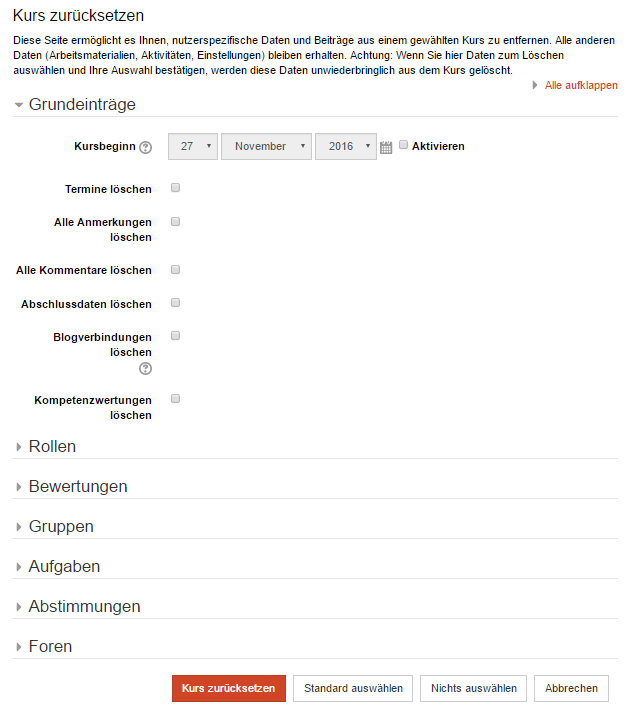
Möchten Sie ganz gezielt Maßnahmen setzen, klicken Sie zunächst unten auf den Button "Nichts auswählen" und wählen anschließend die gewünschten Maßnahmen aus. Klicken Sie hierbei auch auf "Rollen", "Bewertungen", "Gruppen" und "Foren", um die entsprechenden Abschnitte aufzuklappen. Im Auswahlfeld "Nutzer/innen abmelden" des Abschnitts "Rollen" lassen sich bei gedrückter Strg-Taste auch mehrere Rollen gleichzeitig auswählen.
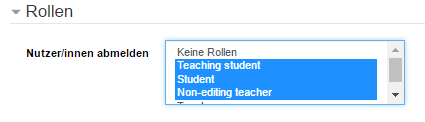
Möchten Sie den Kurs standardmäßg zurücksetzen, klicken Sie unten auf den Button "Standard auswählen". Hierdurch werden die standardmäßigen Maßnahmen zum Zurücksetzen automatisch gesetzt. Hierzu gehört unter anderem das Austragen aller Teilnehmer_innen mit der Rolle "Student".
Schritt 3
Klicken Sie schließlich auf den Button "Kurs zurücksetzen", werden die ausgewählten Maßnahmen durchgeführt und Sie bekommen anschließend eine Art Ergebnisprotokoll angezeigt.
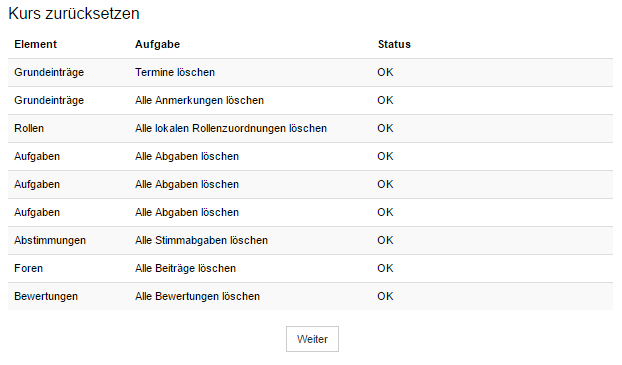
Per Klick auf "Weiter" gelangen Sie zum (zurückgesetzten) Kurs.